极速PE官网 > 帮助中心 >
小编告诉你win7怎么显示隐藏文件
作者:pe系统 2017-09-07
摘要:用习惯了win10系统,如果用回win7系统,就有可能找不到显示文件在哪里,现在遇到这种情况也不用急,笔者会教你一步一步的来操作win7,直到它显示为止.....
和其它系统一样,win7也有自己系统默认的隐藏文件,要设置隐藏文件简单,但是想要找出隐藏文件可能就有点难了,那么win7怎么显示隐藏文件呢,莫慌,笔者告诉大家win7系统怎样显示隐藏文件。
今天有网友说道,win7怎么显示隐藏文件,他曾经也按网上的一些操作步骤去试了一试,毒也杀了,可就是不行。不知道该怎么办,请高手帮帮忙解决win7怎么显示隐藏文件的问题。
win7怎么显示隐藏文件图文教程
首先,打开“计算机”,点击工具,选择“文件夹选项”
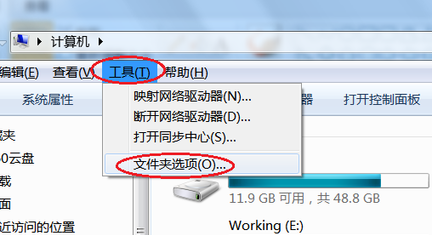
win7界面1
打开的“文件夹选项”对话框中,单击“查看”
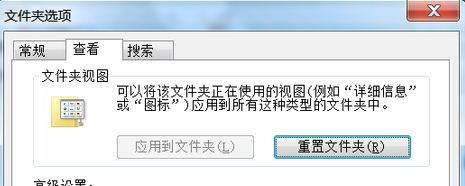
win7界面2
在“高级设置”,取消“隐藏受保护的操作系统文件”前面的勾选;
点击“显示隐藏的文件、文件夹和驱动器”,然后点击“确定”
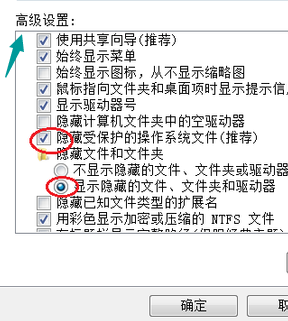
win7界面3
打开有隐藏文件的地方,隐藏的文件已经显示出来。
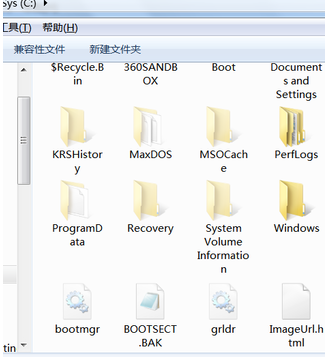
win7界面4
关于win7怎么显示隐藏文件的操作流程,就全部讲完了。对哪个地方有不懂得,可以问小编哦。
